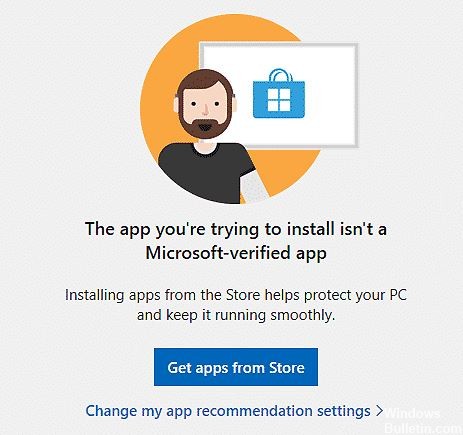
5月2024更新:使用我们的优化工具停止收到错误消息并减慢您的系统速度。 立即获取 此链接
- 下载并安装 修复工具在这里。
- 让它扫描你的电脑。
- 然后该工具将 修理你的电脑.
Windows操作系统的灵活性随每个版本和更新而增加。 它可以让你 下载并安装各种应用程序 在你的电脑。 如果任其发展,这种自由可能导致重大风险。
为了帮助我们保护计算机,Windows仅在Microsoft Store中发布受信任的应用程序。 从Microsoft Store之外的其他来源下载的软件可能包含恶意软件或错误。 这就是为什么系统默认配置为不安装未经Microsoft验证的应用程序的原因。
如果尝试安装这些应用程序,则会收到一条错误消息,指出“您要安装的应用程序不是经过验证的Microsoft应用程序。
在此快速指南中,我们将向您展示如何绕过此限制并从PC上的任何来源安装应用程序。 但是,请不要忘记初始设置在那里可以保护您。 如果更改此设置,您的计算机将更容易受到病毒,恶意软件和有缺陷的应用程序的攻击。
是什么原因导致消息“您尝试安装的应用程序不是经过验证的Microsoft应用程序”?
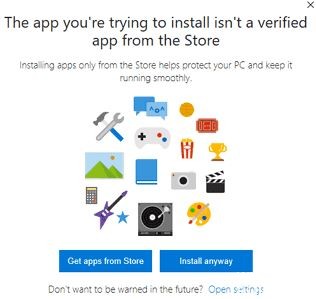
为什么会这样? Microsoft这样做是为了保护您的计算机免受可能损坏系统的可疑应用程序的侵害。 这是因为您从Microsoft商店以外的地方下载的软件可能包含恶意软件或错误。 因此,默认情况下,您的系统将不会安装未经Microsoft验证的应用程序。
您可能想知道,“如何安装未经Microsoft验证的应用程序?” 幸运的是,有一种方法可以解决Microsoft的过度保护问题,我们将在本文中进行讨论。
如何解决消息“您要安装的应用程序不是经过Microsoft验证的应用程序“
2024年XNUMX月更新:
您现在可以使用此工具来防止 PC 问题,例如保护您免受文件丢失和恶意软件的侵害。 此外,它是优化计算机以获得最大性能的好方法。 该程序可轻松修复 Windows 系统上可能发生的常见错误 - 当您拥有触手可及的完美解决方案时,无需进行数小时的故障排除:
- 步骤1: 下载PC修复和优化工具 (Windows 10,8,7,XP,Vista - Microsoft金牌认证)。
- 步骤2:点击“开始扫描“找到可能导致PC问题的Windows注册表问题。
- 步骤3:点击“全部修复“解决所有问题。
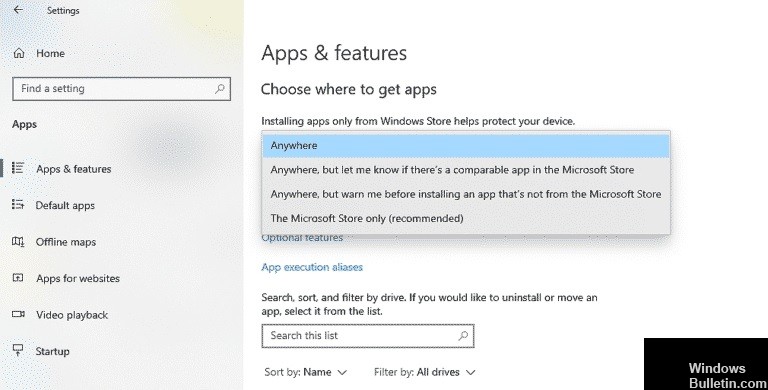
配置Microsoft Store设置
如果您由于未经过Microsoft验证而无法在Windows中卸载应用程序,则解决此问题的最简单方法是调整Microsoft Store设置。 当您的Windows仅允许您执行以下操作时,经常会出现此问题: 通过Microsoft Store安装应用.
这是在计算机上更改Microsoft Store设置的方法:
- 在搜索栏中键入“设置”,然后单击“打开”以启动程序。
- 选择“应用程序”,然后在左窗格中选择“应用程序和功能”。
- 在“选择您想获得应用程序的位置”下,通过单击下拉菜单选择“无处不在”。
就是这样。 现在,您应该可以从各种来源将应用程序下载到计算机上。 但是,如果PC上的“选择从何处获取应用程序”选项显示为灰色,则意味着您没有进行此更改的管理权限。
如果PC属于其他人(例如您的雇主),通常会发生这种情况。 在这种情况下,请所有者以管理员身份登录并更改设置。
退出家庭S模式
“您尝试安装的应用程序不是经过验证的Microsoft应用程序”消息的另一个可能原因是Home S模式。 Home S模式为用户提供了安全的Windows体验。
出于安全原因,此模式不允许用户从Microsoft Store以外的来源安装应用程序。 您可以通过在PC上禁用Home S模式来解决此问题。
你可以这样做:
- 转到设置,然后单击系统。
- 在“系统”窗口的左窗格中,向下滚动并单击“关于”。
- 在“ Windows规格”下,检查计算机上当前的Windows版本是否为HomeS。
- 如果这是Home S,请返回到“设置”。
- 单击更新和安全,然后选择激活。
- 现在,单击“转到商店”链接。
- 将打开一个Microsoft Store窗口,从中可以退出S模式。
- 点击屏幕上“退出模式S”下的“获取”按钮,然后 在PC上安装开关功能后关闭Microsoft Store.
- 现在重复步骤2,并检查Windows Home版本是否已变为Home。
- 最后,尝试重新安装所需的应用程序,然后查看错误是否已解决。
使用命令行安装应用程序
Windows具有几个功能强大的界面,这些界面允许用户仅通过运行命令即可执行高级管理功能。 这样的程序之一就是命令提示符,它通常用于故障排除和解决各种操作系统问题。
如果您无法从Microsoft Store以外的其他来源在Windows中安装应用程序,请尝试使用命令提示符。 命令行允许您立即安装所需的应用程序。
这是您应该如何进行的操作:
- 在搜索栏中键入cmd,然后单击“以管理员身份运行”以管理员权限运行命令行。
- 在命令行窗口中输入以下命令。 切记将cd路径替换为计算机上安装文件的位置。
- 然后直接输入安装文件的名称。 如果文件为.exe格式,请键入setup.exe,然后按Enter。
- 运行命令后,检查程序是否正确安装。
专家提示: 如果这些方法都不起作用,此修复工具会扫描存储库并替换损坏或丢失的文件。 在问题是由于系统损坏引起的大多数情况下,它都能很好地工作。 该工具还将优化您的系统以最大限度地提高性能。 它可以通过以下方式下载 点击这里
常见问题解答
如何在Windows 10中安装未经验证的应用程序?
如果您使用的是Windows 10 V1903或更高版本,则可以允许或禁止未经测试的应用程序。 转到设置->应用程序->应用程序和功能。 在“应用程序和功能”的右窗格中,在“选择要获取应用程序的位置”下,选择“无处不在”。 这将允许您安装不是来自Microsoft Store的应用程序。
如何关闭Microsoft应用验证?
- 转到安全设置并使用您的Microsoft帐户登录。
- 在“两步验证”部分中,选择“配置两步验证”以将其打开或选择
- 关闭两步验证以将其关闭。
- 按照说明操作
如何更改经过验证的Microsoft应用程序的设置?
选择开始->设置->应用程序->应用程序和功能。 在“安装应用程序”下,选择一个可用选项。 要停止查看应用程序推荐,请选择“允许任何地方的应用程序”或“禁用应用程序推荐”(选项因Windows版本而异)。
如何允许不在Microsoft Store中的应用程序?
在设置->应用程序和功能->应用程序安装程序下,从下拉菜单中选择允许任何地方的应用程序。


